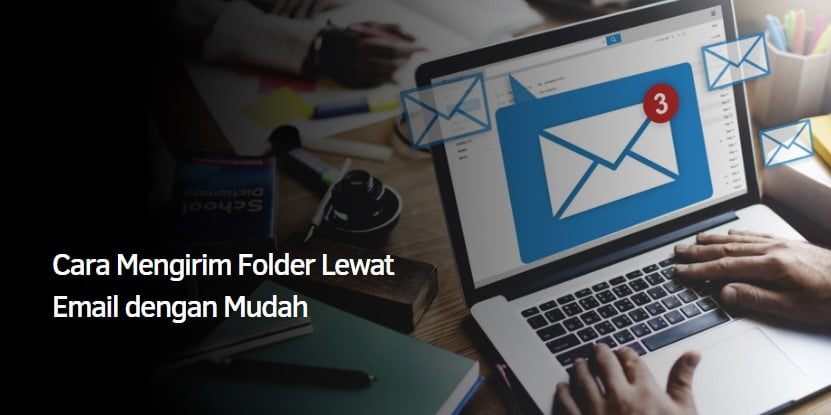Cara Mengirim Folder Lewat Email dengan Mudah
Mengirim Folder Lewat Email--Di era internet sekarang ini, email sudah menjadi salah satu kebutuhan pokok bagi kebanyakan orang, baik pekerja maupun pelajar. Ya, email memang sangat penting, apalagi email memudahkan untuk mengirim berbagai file. Namun, bisakah email mengirim folder? Tentu saja!
Ini karena Anda dapat mengirim 1 atau bahkan lebih dari 2 folder sekaligus menggunakan email. Anda hanya perlu mengetahui beberapa langkah untuk folder email. Jangan khawatir, mengirim folder melalui email sangat sederhana dan praktis. Beberapa klik dan folder siap untuk dikirim melalui email. Mau tahu cara mudahnya? Artikel ini akan memberi tahu Anda caranya, ya.
Mengirim Folder dengan Menggunakan RAR

Nah, ini adalah cara paling umum untuk folder email. Syarat utama dari cara ini adalah pastikan anda sudah memiliki aplikasi RAR di komputer/laptop anda. Anda dapat mengunduh WinRAR secara langsung dengan mengklik tautan ini.
Sekarang setelah Anda memiliki perangkat lunak WinRAR, saatnya untuk segera mengikuti beberapa langkah sederhana ke folder email. Namun, Anda perlu mengonversi folder ke RAR terlebih dahulu. Berikut langkah-langkahnya:
Cara Mengubah Folder Menjadi RAR
- Pertama, Anda bisa langsung masuk ke folder tempat Anda ingin mengirim folder tersebut. Tidak perlu membuka folder, cukup keluar dari folder karena akan mengubah folder menjadi file RAR.
- Kemudian klik kanan dan klik opsi Add to “game.rar” lagi. Perlu Anda ketahui bahwa nama “…… rar” akan selalu berbeda-beda tergantung dari nama masing-masing folder. Karena nama folder “game”, namanya akan menjadi “game.rar”.
Nah sekarang anda tinggal menunggu folder anda menjadi format RAR.
Cara Mengirim Folder Lewat Email dengan RAR
Sekarang setelah Anda mengonversi folder ke format RAR, saatnya masuk ke folder kirim melalui bagian email. Caranya sangat sederhana, yuk simak gambaran lengkap dan langkah-langkahnya berikut ini:
- Langkah pertama adalah membuka email menggunakan Gmail atau Yahoo Mail. Berikut cara mengirim folder menggunakan Gmail.
- Anda kemudian dapat langsung mengklik tombol Tulis seolah-olah Anda sedang mengirim email atau dokumen seperti biasa.
- Selanjutnya, format pengiriman email akan ditampilkan. Nah, di sini Anda hanya perlu mengklik simbol file terlampir.
- Anda kemudian akan diminta untuk memilih file yang ingin Anda kirim, lalu pilih file folder yang sebelumnya telah dikompres menjadi file RAR. Kemudian klik langsung pada tombol Buka di bawah ini.
- Langkah selanjutnya, Anda hanya perlu menunggu file RAR diunggah ke email Anda. Ketika bilah biru penuh 100%, itu berarti file RAR Anda telah dimuat penuh dan siap untuk dikirim ke alamat email orang lain.
- Anda kemudian dapat langsung memasukkan alamat email penerima yang akan menerima file RAR.
- Dan langkah terakhir, Anda hanya perlu mengklik tombol kirim di bagian bawah email.
Selesai, sekarang semua folder sudah terkirim sebagai file RAR. Bagaimana menurutmu? Cara ini sangat sederhana bukan?
Mengirim Folder di Google Drive
Sebenarnya ada cara lain untuk mengirim email ke folder tersebut. Jika Anda adalah pengguna layanan email Google (Gmail), Anda dapat dengan mudah mengirim folder di Google Drive menggunakan Gmail.
Tentunya syarat utama untuk mengirim folder di Google Drive adalah memiliki akun Google dan alamat email di Gmail. Caranya sederhana dan praktis seperti mengirim folder melalui email melalui RAR.
Mengirim Folder Lewat Email
Nah, bagi Anda yang membutuhkan tutorial cara mengirim folder email menggunakan Google Drive, Anda telah datang ke tempat yang tepat, karena kami memberikan penjelasan lengkapnya pada langkah-langkah berikut ini:
- Langkah pertama pastikan Anda sudah memiliki akun Gmail dan sudah mendaftarkan akun Google Drive. Jika sudah, Anda bisa langsung login ke akun Gmail Anda dan Anda juga bisa login ke akun Google Drive Anda.
- Anda kemudian dapat langsung masuk ke akun Gmail Anda dan langsung mengklik tombol Tulis seolah-olah Anda sedang mengirim email.
- Setelah mengklik tombol Tulis Email, Gmail akan secara otomatis menampilkan format pengiriman email. Nah, jika tadi Anda klik Attachments, sekarang klik Google Drive/Insert File menggunakan simbol Google Drive di bagian bawah.
- Langkah selanjutnya akan otomatis menampilkan semua folder dan file yang ada di Google Drive.
- Kemudian yang harus Anda lakukan adalah mengklik salah satu folder yang ingin Anda kirim. Setelah selesai memilih folder yang ingin Anda kirim, klik tombol Sisipkan di sudut kiri bawah.
- Sekarang, folder Google Drive Anda akan secara otomatis ditambahkan langsung ke email Anda dan siap untuk dikirim. Anda juga harus tahu bahwa Anda dapat menentukan lebih dari satu folder dengan mengikuti langkah-langkah di atas.
- Selesai, saatnya mengirim folder dari Google Drive dengan mengklik tombol kirim. Jangan lupa untuk menuliskan alamat email penerima juga!
Selain menulis alamat penerima, Anda sebenarnya bisa menuliskan subjek email yang akan dikirim. Namun, subjek email ini bersifat opsional, artinya bisa diisi atau tidak. Pada umumnya subject e-mail dapat diisi sebagai pembuka agar si penerima mengetahui isi e-mail.
Mengirim Folder Lewat Email
Nah, semudah itu mengirim folder email, menggunakan RAR atau Google Drive. Keduanya sama-sama sederhana dan praktis. Metode mana yang Anda sukai? Oh ya, jika ada cara lain untuk mengirim folder melalui email, Anda dapat membagikannya kepada kami dan pembaca lain di bagian komentar. Semoga ini membantu!